Windows で tar.gz ファイルを開いたり抽出したりするには、無料の 7-Zip ファイル マネージャー ユーティリティをインストールするか、Windows Subsystem for Linux に含まれる Bash プロンプトから tar -xvf コマンドを使用します。
Windows は、この形式がかなり一般的であるにもかかわらず、デフォルトでは TAR.GZ ファイルが何であるかを認識しません。幸いなことに、Windows で tar.gz ファイルを開くのは難しくありません。
Tar.gz ファイルとは?
Tar.gz ファイルは、2 つの異なるタイプのファイル形式、つまり tar ファイルと gzip ファイルを組み合わせたものです。Tar ファイル、または tarball は、1 つのファイルとして簡単に保存できるようにまとめられたファイルのコレクションですが、圧縮はされていません。結合されたら、ディスクで使用されるスペースを大幅に削減するために .gz ファイルに圧縮されます。これは ZIP ファイルや RAR ファイルとよく似ていますが、Windows ではあまり一般的ではありません。
Tar.gz は、Windows 以外のほぼすべてのプラットフォームで簡単に抽出できるため、Linux やオープン ソース ソフトウェアを配布するために使用される標準形式となっています。
Windows で tar.gz ファイルを「解凍」または抽出する方法
Windows で tar.gz ファイルを開く最も簡単な方法は、tar.gz を含むほぼすべてのファイル形式を処理できる 7-Zip という優れた無料ユーティリティをインストールすることです。私たちは長年このアプリをお勧めしており、Windows を再インストールするたびに最初にインストールするものの 1 つです。
7-Zip をダウンロードしてインストールしたら、開こうとしている tar.gz ファイルをダブルクリックし、表示されるポップアップ ダイアログから「PC 上のアプリを選択」を選択します。

7-Zip がインストールされている場所まで移動します。通常は C:\Program Files\7-Zip のバリエーションになります。次に、7zFM.exe ファイルを探します。このファイルを選択することが重要で、フォルダー内の他のファイルは選択しないようにしてください。他のファイルでは機能しません。
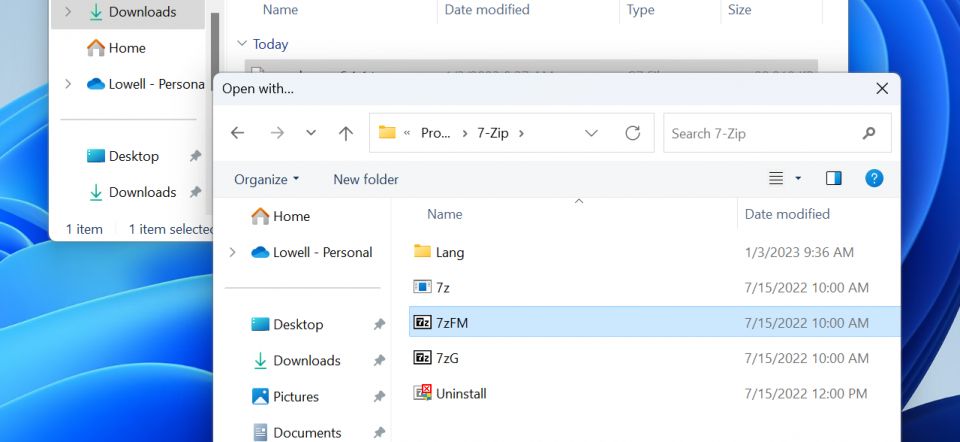
正しいファイルを選択すると、アプリを選択するダイアログに「7-Zip ファイル マネージャー」が表示されます。今後、7-Zip で tar.gz ファイルを常に処理したい場合は、ダイアログの下部にある「常に」ボタンを選択します。
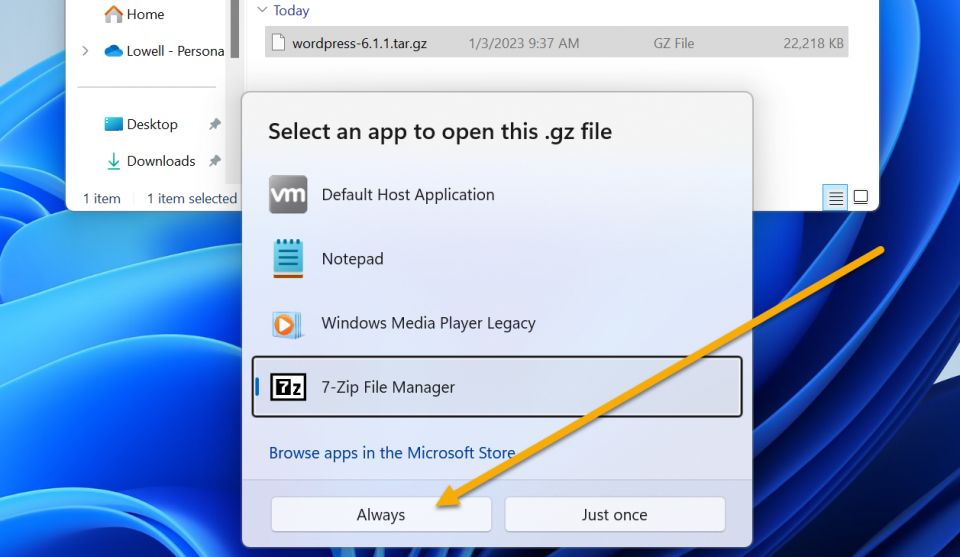
これが成功すると、tar.gz ファイルのアイコンが 7-Zip アイコンに変更されます。

これで、7-Zip ファイル マネージャーを使用して、tar.gz やその他のアーカイブからファイルを開いたり、表示したり、抽出したりできます。特定のファイルが必要な場合は、フォルダーをドリルダウンするか、「抽出」ボタンをクリックしてすべてのファイルを配置する場所を選択するだけです。

WinRAR を使用して tar.gz ファイルを開くこともできますが、ここでは完全に無料で .RAR ファイルも抽出できる 7-Zip を好んでいます。そのため、7-Zip をお勧めします。
必要に応じて、後で設定で tar.gz ファイルと 7-Zip の関連付けを変更することもできます。設定アプリ (Windows+i) を開き、「アプリ」>「既定のアプリ」>「ファイルの種類ごとに既定値を選択」の順に移動し、「.gz」セクションまでスクロールします。ファイル形式のリストに「.tar.gz」は実際にはありません。
Windows 10 または 11 で Bash を使用して tar.gz ファイルを抽出または解凍する方法
PC にサードパーティ製ソフトウェアをインストールしたくない場合や、少しだけ geek なことをしたい場合は、Windows Subsystem for Linux に含まれる Bash シェルから tar.gz アーカイブからファイルを抽出することができます。最初に、Windows 10 または Windows 11 に WSL をインストールする手順に従って、Ubuntu アプリまたはインストールした Linux のバージョンを開き、次のコマンドを使用できます。
tar -xzf tarfile
「tarfile」は、抽出する tar.gz ファイルへのパスに置き換えてください。tar コマンドのしくみについて詳しく説明するには、Linux ターミナルでのファイルの圧縮と抽出に関するガイドをお読みください。tar コマンドは非常に強力で、tar アーカイブ内のファイルのリストや検索、単一ファイルの抽出などを行うことができます。
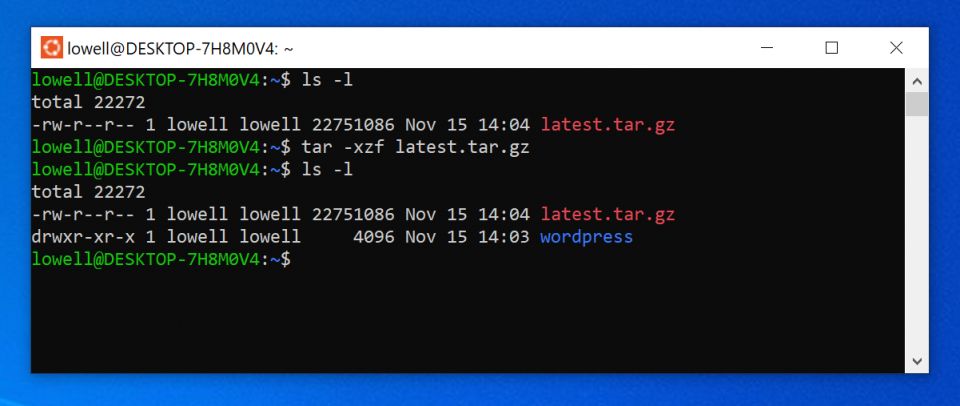
Linux ターミナルは非常に強力であるため、Bash シェルを使用して tar.bz2 ファイルを抽出することもできることに注意してください。1 つのオペレーティング システムに統合された Windows の GUI と Linux のターミナルよりも優れているものはありません。もちろん、Mac を入手しない限り。
コメントする